Résumé
Avec la protection DRM des fichiers M4V, nous avons besoin d'un convertisseur M4V pour supprimer les DRM de M4V, puis convertir M4V en MP3 sans protection DRM en qualité d'origine.
Peut être vous entendez une chanson sur votre M4V et vous l'adorez bien, ainsi vous avez envie de le télécharger afin de le transférer et jouer sur l'iPod ou d'autres lecteurs MP3, ou vous avez besoin de l'utiliser pour un cinéma familial. En tout cas, si vous voulez seulement sauvegarder la piste sonore de M4V au format MP3, il faut convertir le format M4V en MP3 en utilisant un convertisseur de vidéo à audio. Pour transférer les M4V files à MP3 tels quels, il est vigoureusement recommandé que vous utilisez onvertisseur De Vidéo. Merci pour la conception de programme simple et facile à opérer, le processus du convertisseur de M4V en MP3 est facile et efficace à finir seulement par des clics. En outre, vous pouvez utiliser éditeur vidéo à couper la vidéo afin de conserver seulement les partis vous voulez. Pour ceux qui utilisent Mac, on conseiller d'utiliser Convertisseur Vidéo à faire une transformation de M4V à MP3 sur Mac OS X(Moutain Lion). Avant le commencement, on vous proposer de télécharger et installer le convertisseur dans l'ordinateur.
Comment transférer le M4V à MP3 sans perte des qualités
On présente en détail ici la manière de convertir le M4V en MP3 dans Windows. C'est presque la même que celle sur Mac. Attention, la version Windows peut vous aider à attirer les fichiers MP3 sur fichiers M4V protégés, mais celle de Mac ne peut pas le faire.
Étape 1: L'importation des vidéos M4V
Marchez le convertisseur et utilisez une des deux manières suivante pour ajouter le vidéo coupé dans le programme :1 > Cliquez sur le bouton « Ajouter le fichier » pour parcourir et choisir les fichiers médias chargé par le disque d'ordinateur ou l'équipement lié à ordinateur. 2 > Trouvez les films M4V et les tirer au programme pour le faire convertir.
Vous pouvez cliquer et rejoindre tous les vidéos à un fichier, ou transférer le média M4V téléchargé à un fichier audio individuel. Si vous voulez seulement de tirer quelques partis de la piste sonore de votre programme vidéo, il faudrait seulement cliquer « Editer » en vue de gagner la parti précis dont vous voulez.
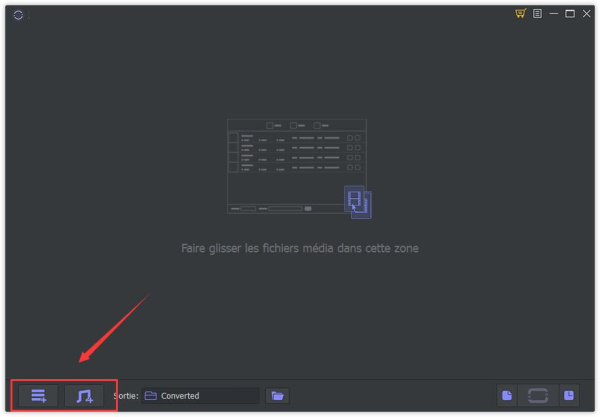
Étape 2. Définir MP3 comme le format exporté
Ensuite, cliquez sur Profit > Format > Audio, ensuit choisissez MP3 comme le format sorti. À part de transférer le format M4V à MP3, vous pouvez l'utiliser pour transférer le M4V à d'autres formats variés, y compris M4V à WMV, M4V à AVI, M4V à Android, etc.
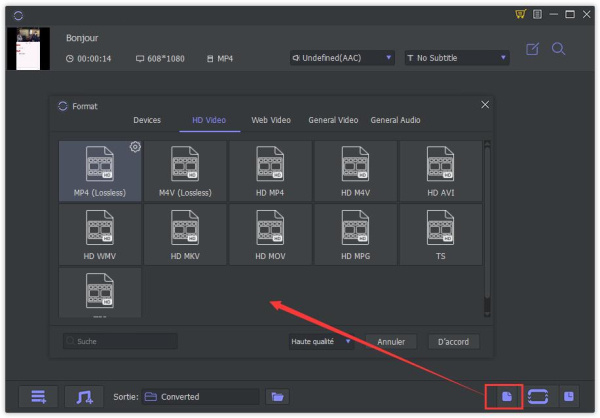
Étape 3 Commencer à convertir M4V en MP3 audio fichier
Après que vous assurez tous les équipements marcher bien, vous pouvez appuyer le bouton « Convertir » et se mettre à extraire la piste audio MP3 de M4V. Quand vous avez terminé de transférer, allez au dossier cible à en vue de obtenir tous les fichiers MP3, ainsi, vous pouvez les admirer sur tous lecteurs MP3. Regardez, il faudrait seulement quelques clics qu'on peut convertir des clips M4V en MP3 avec l'aide Convertisseur De Vidéo Ultimité d'Aimersoft. En fait, il a plus de capacités, par exemple, graver un CD, dupliquer un CD, télécharger une vidéo, etc. .Pourquoi n'essayez pas tout de suite, pour gagner les chansons lesquelles vous voulez en se jouant par les vidéos M4V ?
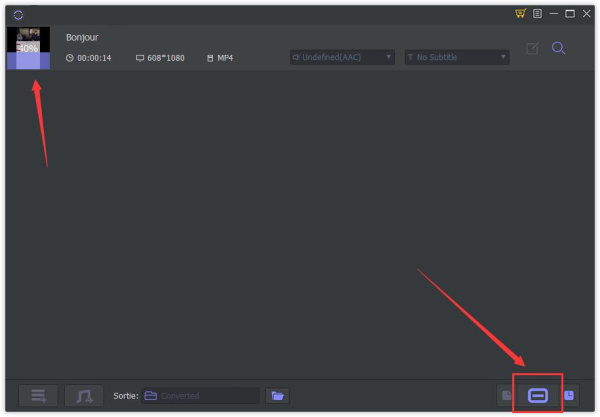
Marion Cotillard
Cet article a mise à jours en 18 Octobre 2020

Merci
 Merci à votre commentaire!
Merci à votre commentaire!




